Най-добрият безплатен софтуер за разделяне на изображения за Windows 11/10
В тази публикация ще изброим най-добрия безплатен софтуер за разделяне на изображения(image splitter software) за Windows 11/10 . Софтуерът за разделяне на изображения ви позволява да разделяте изображения на няколко по-малки плочки. Може да сте виждали снимки, публикувани на множество по-малки парчета в социалните медии като Instagram . Сега, ако искате да разделите голямо изображение на по-малки парчета в Windows 11/10 , как да направите това? Едно бързо решение би било използването на безплатен софтуер, който може да разделя изображения. За да ви помогнем и да изберете добър, ето списък с най-добрия безплатен софтуер за разделяне на изображения, наличен за Windows 11/ .
Този безплатен софтуер ви позволява да разделяте изображения според вашите изисквания. Можете да посочите броя на колоните и редовете за разделяне на изображение. Освен това, ако искате да разделите изображение въз основа на определен размер на ширина и височина, можете да направите и това! Сега нека преминем направо към безплатния софтуер и стъпките за нарязване или разделяне на изображения.
Най-добрият(Best) безплатен софтуер за разделяне на изображения(Image Splitter Software) за Windows 11/10
Ето безплатния софтуер за разделяне на изображения, наличен за Windows 11/10 :
- PhotoScape
- XnView MP
- ImgSplit
- SplitImage™
- Paint.NET
Нека да проверим как този безплатен софтуер ви позволява да разделяте изображения!
1] PhotoScape
PhotoScape е безплатен софтуер за редактиране(photo editing software) на снимки, с помощта на който можете да разделяте изображения на Windows 10 . Заедно с няколко функции за редактиране на изображения, той предоставя функция за разделяне на изображения, която ви позволява да разделяте изображения на множество части. В него е наличен специален инструмент( Splitter) за разделяне за лесно разделяне на изображения на множество секции. Нека разгледаме стъпките за това:
- Изтеглете и инсталирайте PhotoScape.
- Стартирайте PhotoScape.
- Отворете неговия инструмент Splitter.
- Импортирайте вашите изображения.
- Въведете редове и колони или размер на пиксели, за да разделите изображенията.
- Щракнете(Click) върху бутона Разделяне(Split) , за да разделите изображенията.
Нека разгледаме подробно тези стъпки сега!
Първо, трябва да изтеглите и инсталирате PhotoScape на вашия компютър с Windows 11/10. След това отворете интерфейса на този софтуер. На главния му екран ще видите различни индивидуални инструменти за редактиране на изображения, включително Viewer, Editor, Screen Capture, Rename, Combine, Batch Editor, Animated GIF и др. Един от тези инструменти включва Splitter ; просто докоснете тази опция за инструмент, за да я отворите.
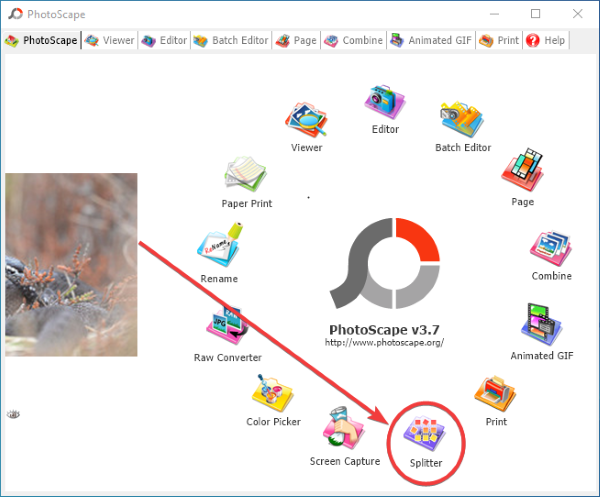
В следващия прозорец щракнете върху бутона Добавяне(Add) , за да отворите изображения. Можете да добавите едно или няколко изображения наведнъж, тъй като ви позволява да групирате разделени изображения едновременно.
След като добавите изображения, въведете броя на редовете и колоните(number of rows and columns) или ширината и височината(width and height) на плочките, за да разделите изображенията.
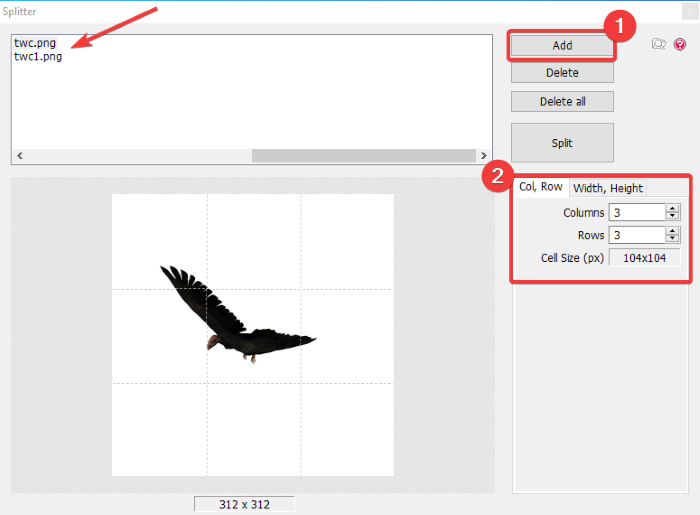
Докато въвеждате критерии за разделяне, той показва визуализацията на изходното изображение за това как изображенията ще бъдат поставени на плочки. Можете да правите промени във входните параметри въз основа на визуализацията.
Когато всичко е наред, щракнете върху бутона Разделяне(Split) , което ще започне процеса на разделяне на импортираните изображения. Преди да започнете действителния процес, въведете изходното местоположение, изберете изходен формат ( PNG , JPG , BMP , GIF ) и щракнете върху опцията Разделяне(Split) .
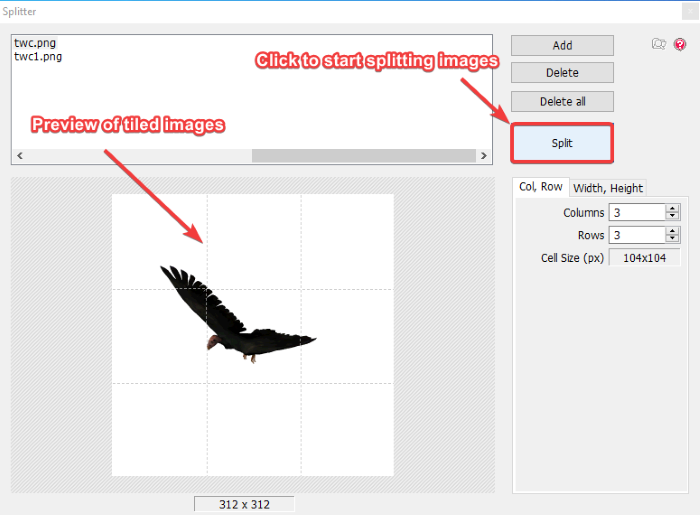
Това е един от най-добрите софтуери за разделяне на изображения без много караница. Освен това получавате много добри функции за редактиране на изображения за допълнително редактиране на вашите изображения. Можете да го изтеглите от photoscape.org .
Вижте: (See:) Безплатни онлайн инструменти и софтуер за създаване на фотоколажи.(Free Photo Collage maker online tools & software.)
2] XnView MP
XnView MP е предимно софтуер за преглед на изображения, който също ви позволява да разделяте вашите изображения. Той ви предоставя много удобни инструменти за създаване на изображения, включително разделител на изображения. Някои от другите му инструменти включват Присъединяване на изображения(Join Images) , Създаване на лист за контакти(Create Contact Sheet) , Създаване на файл с много страници(Create Multi-page File) , Създаване на слайдшоу(Create Slideshow) , Създаване на банери(Create Banners) и т.н. Неговият инструмент за разделяне на изображения ви позволява да групирате разделени изображения наведнъж. Можете да добавите няколко файла с изображения и да ги разделите на няколко части едновременно. Нека проверим как!
Стъпки за разделяне на изображения с помощта на XnView MP :
- Изтеглете и инсталирайте XnView MP.
- Отворете XnView MP GUI.
- Изберете едно или повече изображения, като използвате вградения файлов браузър.
- Отидете в менюто Създаване и щракнете върху опцията (Create)Разделяне(Split) на изображение(я).
- Въведете(Enter) броя на плочките или размера на плочките, за да разделите изображенията.
- Изберете изходен формат и папка.
- Натиснете(Press) бутона Създаване(Create) , за да разделите изображенията.
Първо, инсталирайте софтуера XnView MP на вашата система, като изтеглите и стартирате неговия файл с приложение на вашия компютър. След това стартирайте този софтуер и с помощта на вградения му файлов браузър отидете на файловете, които искате да разделите. Можете да изберете няколко изображения наведнъж.
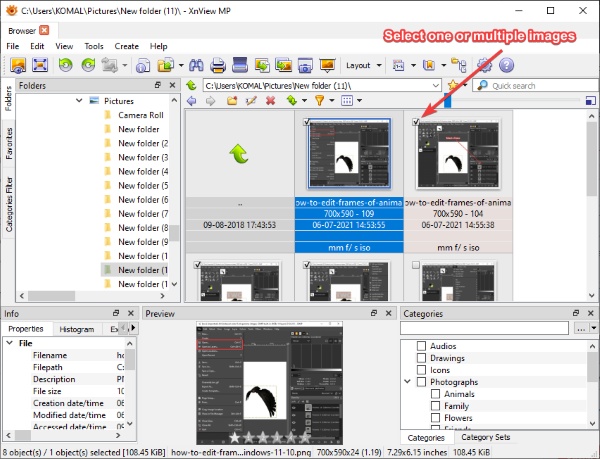
След това отидете в менюто Създаване и щракнете върху опцията (Create)Разделяне на изображение(я)(Split image(s)) .
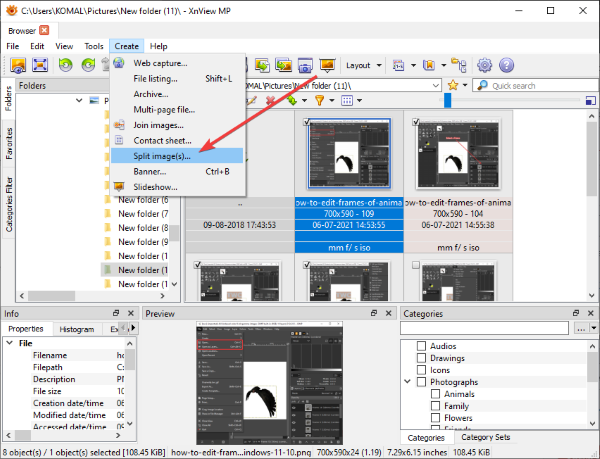
Сега, в отворения прозорец за разделяне(Split) , можете да въведете критериите за разделяне на изображения. Можете да въведете брой, т.е. броят на редовете и колоните, за да разделите изображението на няколко части. Или можете да посочите размера на пикселите, за да разделите изображенията. Той показва изходния преглед направо в същия прозорец. Можете да щракнете върху бутона Next/Previous , за да видите други избрани изображения.
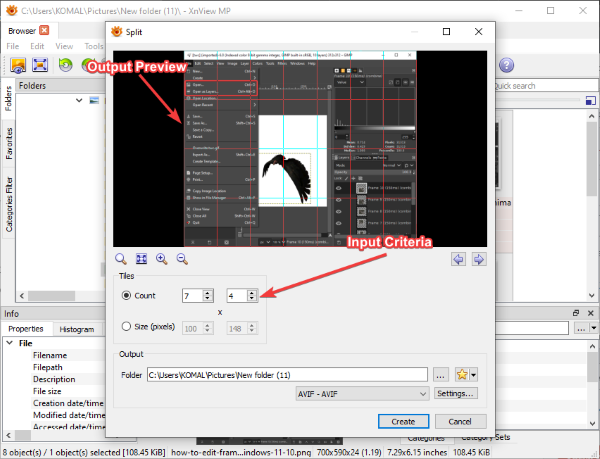
След това посочете местоположението на изходния файл и изберете изходните формати. Той поддържа различни изходни формати, включително PNG , JPG , BMP , GIF , TGA , TIFF , WebP , ICO и много други. След като изберете изходния формат, щракнете върху бутона Създаване(Create) , за да започнете процеса на разделяне на изображението.
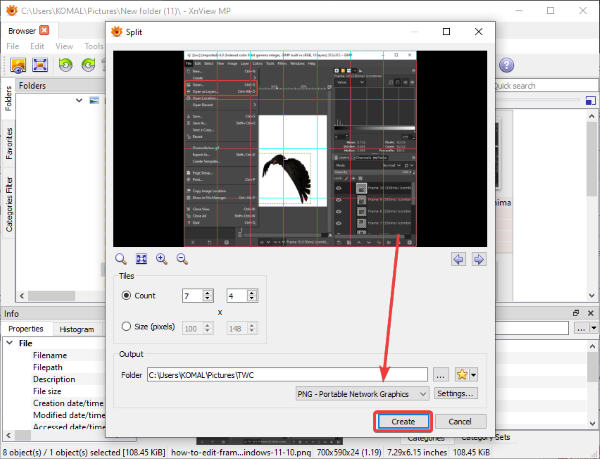
След това ще запази всички изображения с плочки в посочената директория.
Вижте: (See:) Най-добрите безплатни приложения за преглед на изображения и снимки.(Best free Image and Photo Viewer apps.)
3] ImgSplit
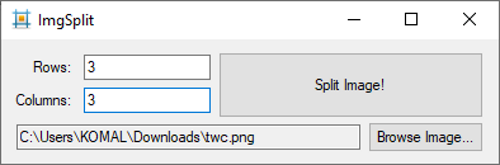
ImgSplit е лек преносим софтуер за разделяне на изображения за Windows 11/10 . Може да разделя едно изображение наведнъж. Просто трябва да щракнете два пъти върху неговия файл на приложението и неговият малък и компактен GUI ще се отвори. Просто(Simply) изберете изображението, което искате да разделите, като щракнете върху бутона Преглед на изображението(Browse Image) . След това въведете броя на колоните и редовете, за да поставите изображението на плочки. Накрая щракнете върху бутона Раздели изображение(Split Image) и изберете изходната папка. След това бързо ще раздели входното изображение.
Този безплатен софтуер за разделяне на изображения с отворен код работи с PNG , JPG и BMP изображения. Можете да го получите от github.com .
4] Разделяне на изображение
SplitImage™ е специален безплатен софтуер за разделяне на изображения за Windows 11/10 . Този софтуер работи по различен начин в сравнение с горните разделители на изображения. Позволява ви да добавяте редове и колони, за да разделите изображение, като щракнете върху специална опция. Нека да видим как да разделяме изображения с него!
Изтеглете и инсталирайте тази безплатна програма от thecastle.com и след това я стартирайте. Сега отидете в менюто Файл и щракнете върху опцията (File)Нова(New) , за да прегледате и изберете изображение, което искате да разделите.
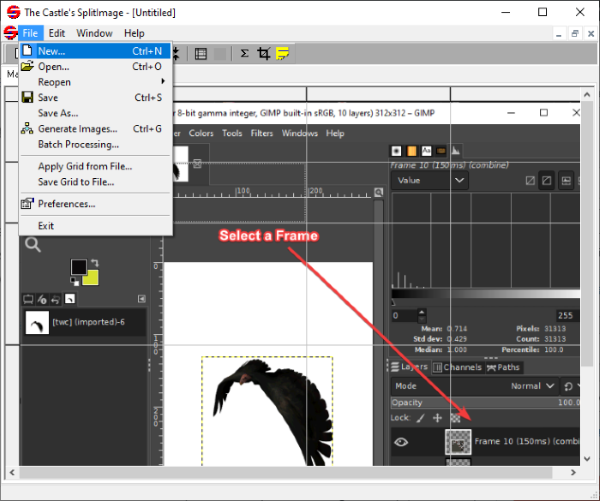
Ще видите изображението в основния му интерфейс. От менюто Редактиране(Edit) щракнете върху опцията Разделяне на колона(Split Column) или Разделяне на ред(Split Row) , за да добавите колона или ред, за да разделите изображението. Можете да повтаряте тази стъпка отново и отново въз основа на колко плочки искате да разделите изображението си.
Той показва визуализацията на това как ще изглеждат изходните плочки. Ако искате да премахнете колона или ред, можете да щракнете върху съответната опция от менюто Редактиране .(Edit)
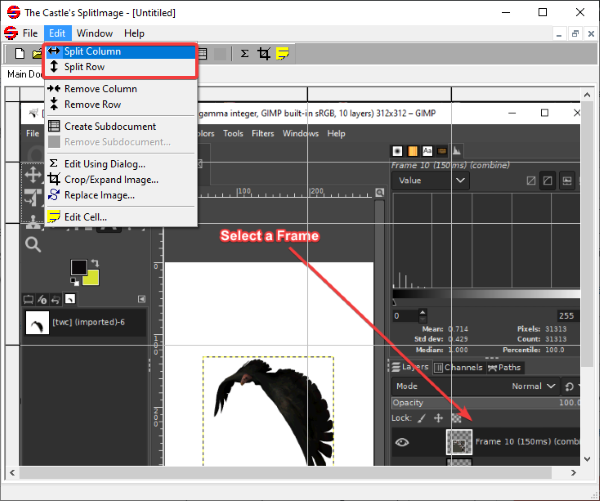
След това отидете на опцията File > Generate Images , за да започнете процеса на разделяне на изображението.
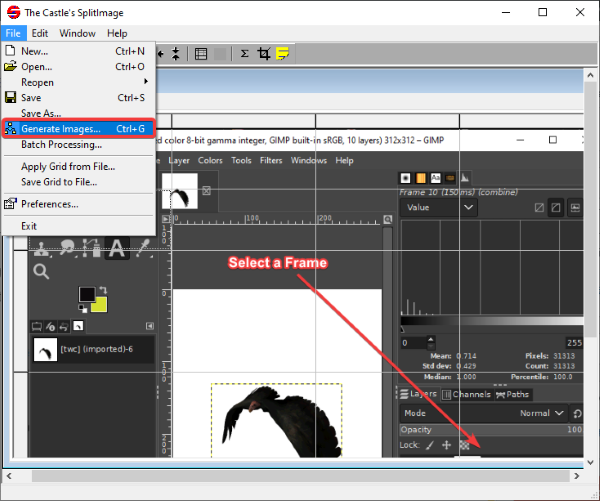
Този софтуер за разделяне на изображения работи с формати на изображения JPG , PNG , BMP , ICO , EMF и WMF .
5] Paint.NET
Paint.NET може да бъде друга алтернатива на програма за разделяне на изображения. Ако сте редовен потребител на този популярен софтуер за редактиране на изображения, нямате нужда от друг софтуер за разделяне на изображения. Въпреки че не предоставя никаква собствена функция, има изход за разделяне на изображения с помощта на нея. Тук ще използваме безплатен плъгин за Paint.NET , който ви позволява да подреждате изображения на по-малки части. Нека да проверим този плъгин.
Прочетете също: (Also read:) Как да създадете уеб бутон с помощта на Paint.net.(How to create a Web Button using Paint.net.)
Как да разделяте изображения в Paint.NET
Ето основните стъпки за разделяне на изображения в Paint.NET :
- Изтеглете и инсталирайте Paint.NET.
- Изтеглете Plugin FileType за облицовка на изображения(Download Image Tiling FileType Plugin) .
- Конфигурирайте този плъгин с Paint.NET .
- Стартирайте Paint.NET(Start Paint.NET) и отворете изходното изображение.
- Щракнете върху опцията Файл > Запиши като.
- Изберете Плочки с изображения(Image Tiles) ( ZIP ) като Запиши(Save) като тип.
- Регулирайте размера на плочките.
- Натиснете(Press) бутона OK, за да запазите изображения с плочки.
Ако нямате инсталиран Paint.NET , изтеглете го и го инсталирайте на вашия компютър. След това изтеглете този плъгин за облицовка на изображения FileType( Image Tiling FileType Plugin) от github.com .
Ще получите ZIP папка, разархивирайте я и след това от извлечената папка копирайте файла TileImageFileType.dll . Сега отидете в инсталационната директория на Paint.NET . По подразбиране се инсталира на следното място: C:\Program Files\paint.net . Отворете подпапката FileTypes(FileTypes) и поставете копирания файл TileImageFileType.dll в тази папка.
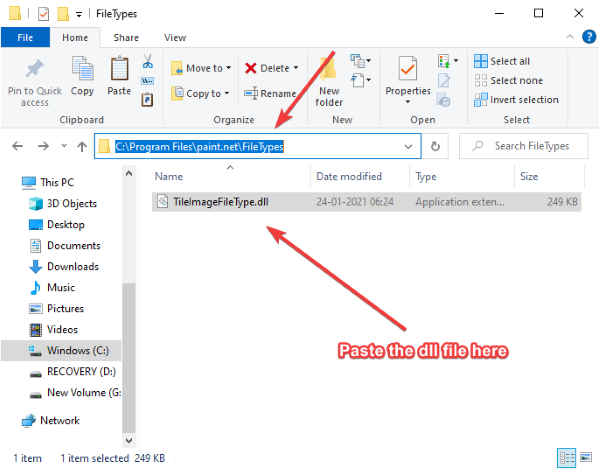
Стартирайте приложението Paint.NET и импортирайте изходното изображение, което искате да разделите на множество части. След това отидете на опцията File > Save като и въведете изходната папка, за да запазите изображението на плочките. И задайте Save as type на Image Tiles (.zip) , докоснете бутона Save .
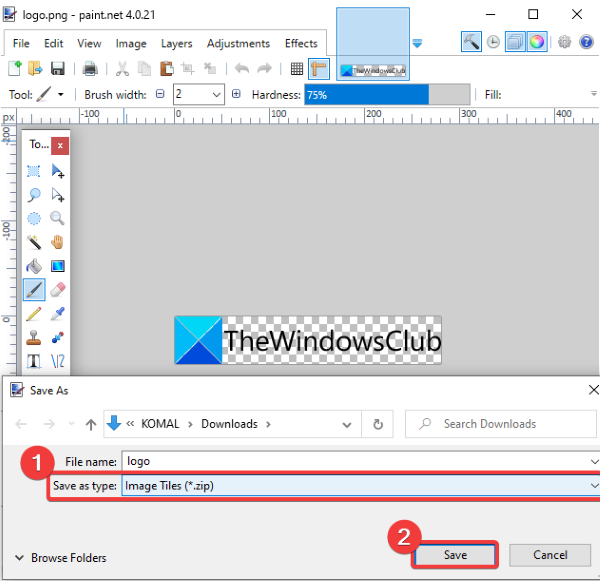
Ще се отвори прозорец за запазване на конфигурацията . (Save Configuration)Тук можете да регулирате ширината и височината на всяка квадратна плочка. Ако не искате да разделяте изображението на квадратни плочки с еднакъв размер, премахнете отметката от опцията Квадратни(Square) плочки. и след това изберете ширината и височината на плочката.
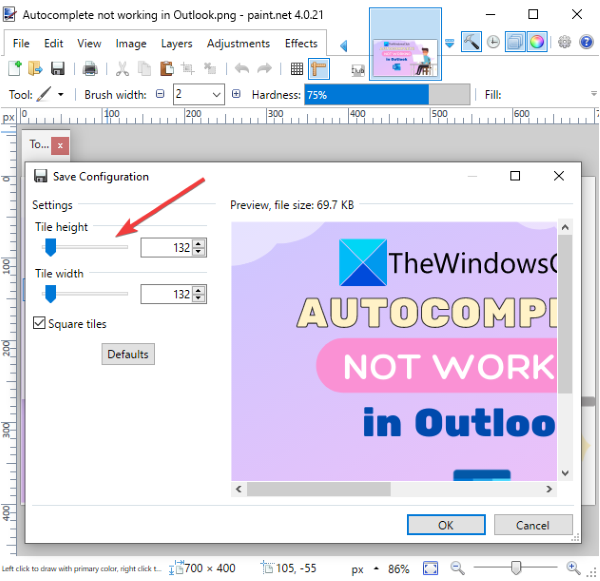
Накрая щракнете върху бутона OK и той ще започне да обработва входното изображение и ще го раздели на множество части въз основа на персонализирания размер на плочките.
Това е! Надяваме се, че този списък ви помогне да изберете подходящ безплатен софтуер за разделяне на изображения за Windows 11/10 .
Сега прочетете: (Now read:) Най-добрият безплатен софтуер за компресор на изображения и оптимизатор за компютър.(Best free Image Compressor and Optimizer software for PC.)
Related posts
Как да създадете прозрачно изображение в Paint.NET на Windows 11/10
Най-добрият безплатен софтуер за дизайн на векторна графика за Windows 11/10
Как да създадете видео последователност от изображения в Windows 11/10
Безплатен софтуер и редактори за редактиране на изображения за Windows 11/10
Безплатен инструмент за преглед на метаданни на изображения, търсач, редактор за Windows 11/10
Най-добрият безплатен софтуер за синхронизиране на времето за Windows 11/10
Най-добрият безплатен софтуер Planetarium за Windows 11/10
Най-добрият безплатен универсален софтуер за преглед на файлове за Windows 11/10
Най-добрият безплатен софтуер за пакетен редактор на снимки за Windows 11/10
Най-добрият безплатен софтуер за управление на дялове за Windows 11/10
Как да проверите и промените DPI на изображението в Windows 11/10
Най-добрият безплатен софтуер за ландшафтен дизайн за Windows 11/10
Най-добрите Android емулатори за компютър с Windows 11/10
Най-добрият безплатен софтуер за Clipboard Manager за Windows 11/10
Най-добрият безплатен софтуер за справочник за Windows 11/10
Как да ускорите или забавите GIF в Windows 11/10
Как да създадете прозрачен GIF с GIMP в Windows 11/10
Най-добър безплатен софтуер за писане на сценарий за Windows 11/10
Най-добрите безплатни приложения за преглед на изображения и снимки за Windows 11/10
Най-добрият безплатен софтуер за актуализиране на драйвери за Windows 11/10
